
| วิธีตั้งค่าอีเมล์ในโปรแกรม Microsoft Outlook 2011 โปรแกรม Microsoft Outlook 2011 เป็นอีกหนึ่งโปรแกรมที่ช่วยในการรับอีเมล์จาก Webmail นำมาเก็บไว้ในหน่วยความจำของเครื่องคอมพิวเตอร์ของท่านเอง เมื่อรับ Mail มาแล้ว ข้อมูลยังคงอยู่ในเครื่อง สามารถเปิดอ่านเมื่อไรก็ได้โดยไม่ต้องต่อ Internet ดังนั้นเมื่อเปิดอ่านแบบ Offline จึงสะดวก ประหยัดค่าชั่วโมง Internet และรวดเร็วมาก สำหรับท่านสมาชิกที่ใช้งาน Pop mail ของ ReadyPlanet สามารถตั้งค่าอีเมล์ที่โปรแกรม Microsoft Outlook 2011 โดยมีวิธีการดังนี้ 1. เปิดโปรแกรม Microsoft Outlook 2011 จากนั้น คลิกที่ Menu "File" แล้วคลิกปุ่ม "Add Account"
4.1 User Information 4.2 Server Information 4.3 Logon Information จากนั้นคลิกปุ่ม "More Settings"
หลังจากท่านทำการตรวจสอบเรียบร้อยแล้ว ทดลองรับ- ส่งอีเมลดูค่ะ หรือ ท่านสามารถใช้บริการอีเมล์ผ่านหน้าเว็บไซต์ webmail.โดเมนเนมของท่านค่ะ *** หากพบปัญหาไม่สามารถส่งอีเมลได้ ให้ทำการเปลี่ยนค่า outgoing เป็นค่าของผู้ให้บริการอินเทอร์เน็ต (ISP) ที่ท่านใช้งานอยู่ซึ่งจะมีบริการ Mail Server ให้ผู้ใช้บริการสามารถส่งอีเมล์ออกได้ จะเป็นวิธีส่งออกเมล์ที่เร็วที่สุด เพราะเป็น Server ที่อยู่ใกล้กับผู้ใช้มากที่สุด ยกตัวอย่างผู้ให้บริการอินเตอร์เน็ต (ISP) ดังนี้ค่ะ True = classic.asianet.co.th TOT = smtp.totisp.net TT&T, Maxnet = smtp.tttmaxnet.com *** หากไม่ทราบว่า SMTP เป็นค่าอะไร ให้ทำการติดต่อสอบถามที่ผู้ให้บริการ Internet และ ISP บางรายจะบล็อกพอร์ต 25 ซึ่งเป็นพอร์ตของ smtp มาตรฐานเอาไว้ เนื่องจากปัญหา spam mail ดังนั้นถ้ามีปัญหาส่งเมล์ไม่ออก ให้เปลี่ยนพอร์ตของ smtp เป็น 587 ค่ะ (วิธีการเปลี่ยนพอร์ต เปิดโปรแกรม Microsoft Outlook 2003 คลิกที่ Tools แล้วคลิก E-mail Accounts > View or change existing e-mail accounts > ดับเบิ้ลคลิกที่ชื่ออีเมล > More Settings... >Advanced > Server Port Number ของ Outgoing Mail (SMTP) ให้เปลี่ยนจาก 25 เป็น 587 ค่ะ ) |




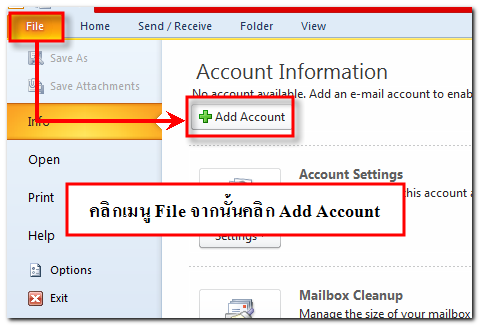
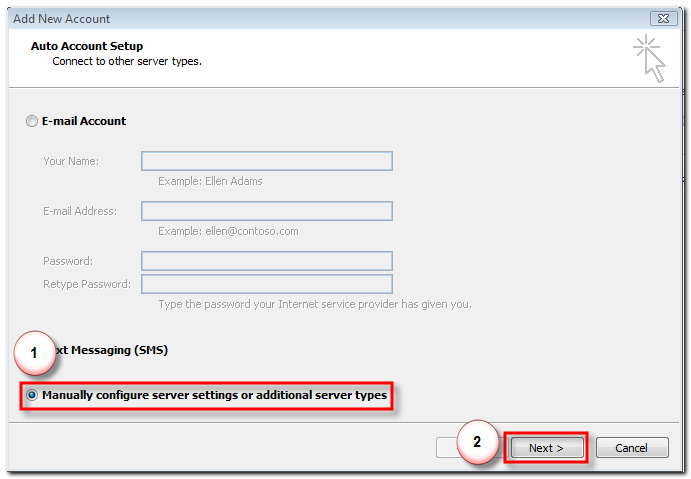
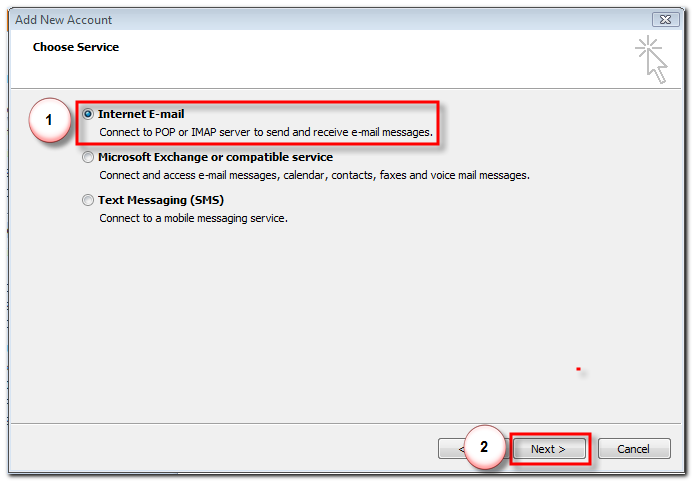
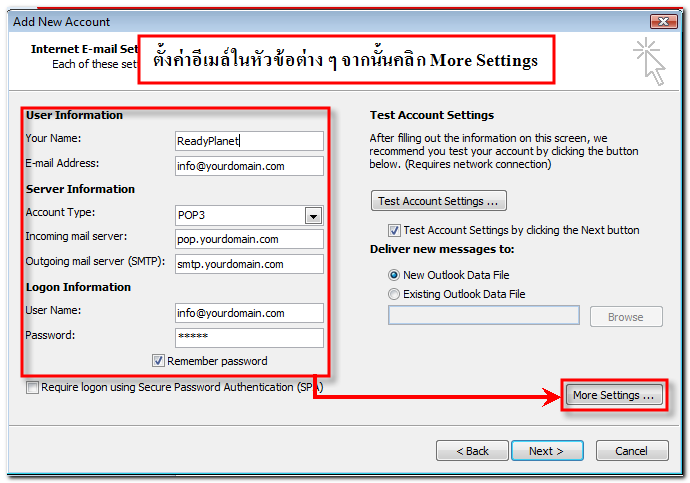
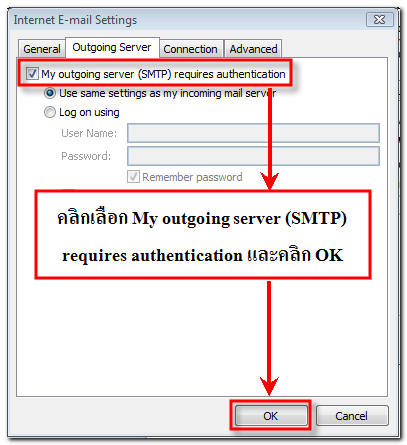
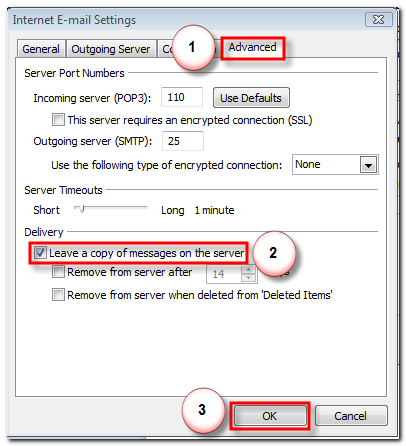
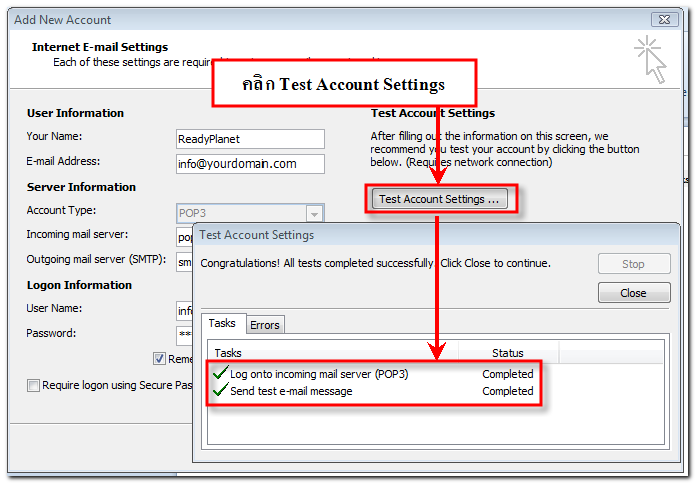
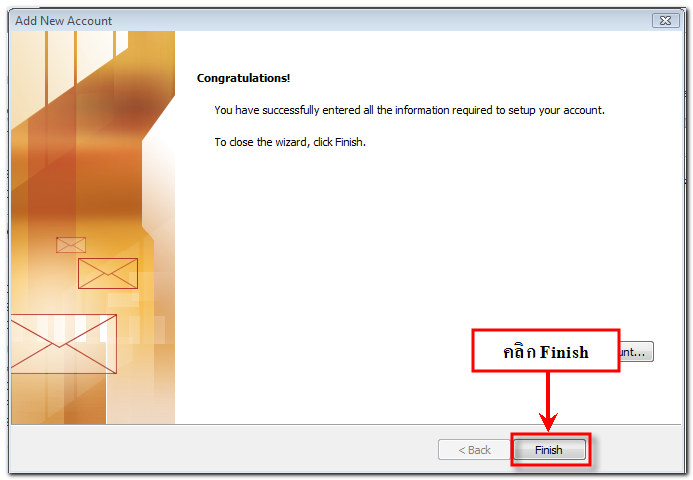
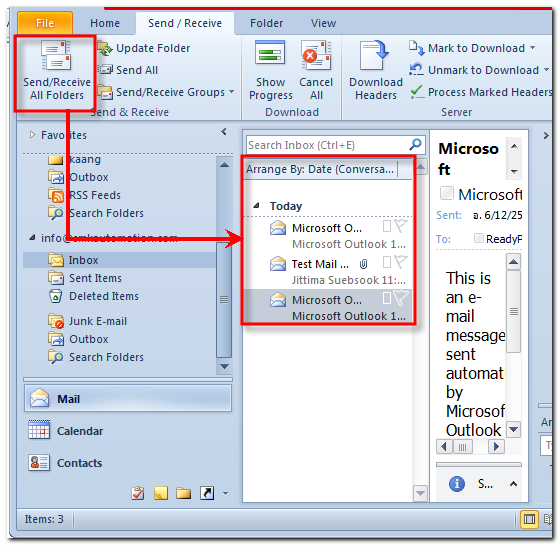
 กลับหน้าแรก
กลับหน้าแรก